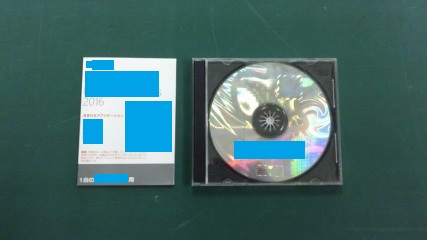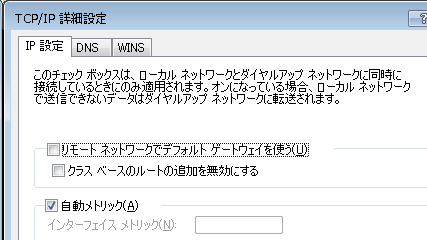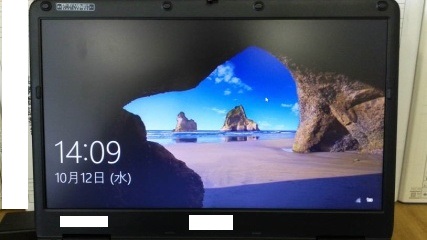ども。
新しい技術に着いていくのに必死な担当ちゅんです。
9月20日に「故障の確定診断」というタイトルで記事を投稿しました。とある部署に取り付けていた防犯目的のWebカメラが故障したという内容でしたが、本日はその続編です。
担当者から「新しいカメラを調達したので設定をお願いしたい」と連絡がありました。「前のカメラよりも画角が広角で、少しの明かりで撮影が可能」とのことで、楽しみに出かけました。
さっそく現場でカメラを受け取りました。パッケージには「スマートフォン対応」と大きく書かれていて、さすが最近のカメラです。いざ設定を開始しましたが、いきなり問題が発生。
今回のカメラは、工場出荷時にIPアドレスの取得が自動(DHCP)に設定されていて、一度でも自動でIPアドレスを取得しないと設定画面に入ることができないものでした。しかも、自動でIPアドレスが振られても何番を取得したのかすぐに確認できず、現場での作業なので「勘」で探りました。
おまけに、そのIPアドレスにブラウザからアクセスしてみると、IDとパスワードの入力が求められましたが、説明書を何度読み返してもその記述はなく・・・。これも結局「勘」で探りました(よくあるパターンのIDとパスワードで救われました)。
これはカメラに限った話でもないのですが、いまどきのネットワーク機器はとにかく「簡単設定」を売りにしています。しかし、我々からすればその「簡単設定」で逆に設定が難しくなってしまうという。これ、たぶん同業者の方ですとあるあるネタとして共有できるものと思います。
それでもなんとかIPアドレスを手動設定に変更できました。ようやくカメラの映像が見られると思ったのですが、今度はどうやって映像を見るのかわかりません。再び説明書を見てみると、スマートフォンであれば専用アプリをここからダウンロードして・・・と詳しく記載があるのですが、パソコンから見る方法はどこにも書かれていません。
ここで「まさか!?」と思いました。このWebカメラ、スマートフォン対応「も」できるタイプと思ったら、ひょっとしてスマートフォンから「のみ」映像が見られるものなのでは・・・。少なからず、機種の選定に携わってOKを出していた立場もあり、ひょっとしたら「やらかしてしまったのでは?」と、額を汗が流れ落ちます。
仕方がありません。一か八か、メーカーのサポートに電話をかけ、事情を説明。すると「メーカーのサイトから申請してもらえれば、無償のソフトウェアをダウンロードいただけるURLをお教えします」と、説明書のどこにも書いていない有力情報をゲット!なんでしょうか、結局肝心な情報は一切説明書に書かれていませんでした!
若干の憤りを覚えながらもようやく設定が終了し、現場の担当者に引き渡し。以前よりも画面が明るく、画質も良く、広角でたいへん気に入った様子でした。最終的に目的は達成できたものの、薄氷を踏む思いをしました。

「簡単設定」でうまくいった試しがありません
(投稿者:ちゅん)